Page 1
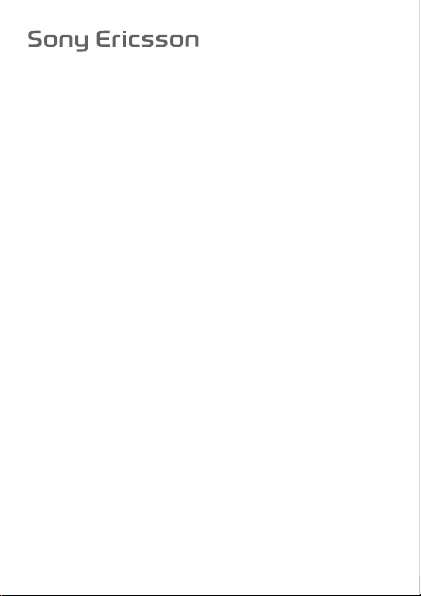
0DQXDOGR
8WLOL]DGRU
:
Obrigado
W205 Walkman™. Para obter conteúdos adicionais para o
telefone, visite
para obter um conjunto de ferramentas, espaço para
armazenamento online gratuito e ofertas especiais em
www.sonyericsson.com/myphone
produto, visite
Símbolos de instruções
Estes símbolos poderão aparecer no manual do utilizador:
>
Leia a secção
o telemóvel.
This is the Internet version of the User's guide. © Print only for private use.
Page 2
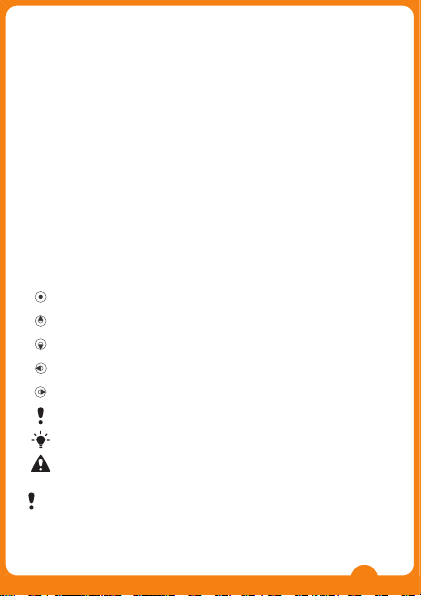
Obrigado por ter adquirido o telefone Sony Ericsson
W205 Walkman™. Para obter conteúdos adicionais para o
telefone, visite www.sonyericsson.com/fun. Registe-se agora
para obter um conjunto de ferramentas, espaço para
armazenamento online gratuito e ofertas especiais em
www.sonyericsson.com/myphone
. Para obter suporte para o
produto, visite
www.sonyericsson.com/support
.
Símbolos de instruções
Estes símbolos poderão aparecer no manual do utilizador:
> Utilize uma tecla de selecção ou navegação para se
deslocar e seleccionar itens. Consulte Navegação na
página 13.
Pressione o centro da tecla de selecção.
Pressione a tecla de navegação para cima.
Pressione a tecla de navegação para baixo.
Pressione a tecla de navegação para a esquerda.
Pressione a tecla de navegação para a direita.
Nota
Sugestão
Aviso
Leia a secção Informações importantes antes de utilizar
o telemóvel.
2
Preparar o telefone
Cartão SIM
O cartão
de Identificação
operador de rede, contém informações acerca da
sua assinatura. Desligue sempre o telefone e retire
o carregador e a bateria (se estiver inserida) antes
de introduzir ou retirar o cartão SIM.
PIN
Poderá necessitar de um PIN (Personal Identification Number –
Número de Identificação Pessoal) para activar os serviços e
funções no telefone. O PIN é fornecido pelo operador de rede.
Cada dígito
pelos mesmos dígitos de um número de emergência, por
exemplo, 112 ou 911. É possível visualizar e ligar para um
número de emergência sem introduzir um PIN.
Se introduzir
SIM será bloqueado. Consulte
página 36.
This is the Internet version of the User's guide. © Print only for private use.
Page 3
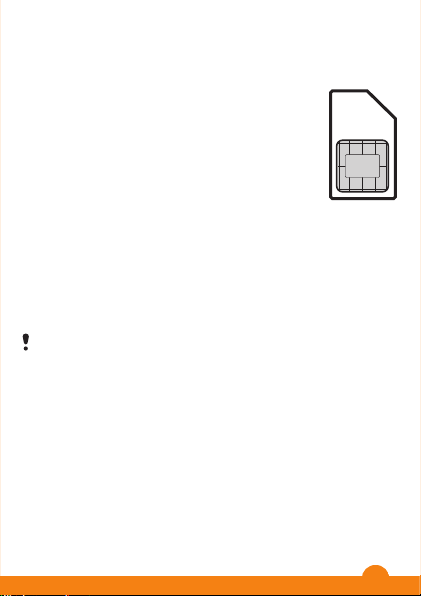
Preparar o telefone
Cartão SIM
O cartão SIM (Subscriber Identity Module – Módulo
de Identificação do Assinante) que é fornecido pelo
operador de rede, contém informações acerca da
sua assinatura. Desligue sempre o telefone e retire
o carregador e a bateria (se estiver inserida) antes
de introduzir ou retirar o cartão SIM.
PIN
Poderá necessitar de um PIN (Personal Identification Number –
Número de Identificação Pessoal) para activar os serviços e
funções no telefone. O PIN é fornecido pelo operador de rede.
Cada dígito do PIN é apresentado como *, excepto se começar
pelos mesmos dígitos de um número de emergência, por
exemplo, 112 ou 911. É possível visualizar e ligar para um
número de emergência sem introduzir um PIN.
Se introduzir o PIN errado três vezes consecutivas, o cartão
SIM será bloqueado. Consulte Bloqueio do cartão SIM na
página 36.
3
Para retirar o cartão SIM
1
Pressione o centro da tampa da bateria e deslize-a para a
retirar. Retire a bateria, se estiver inserida.
2
Pressione a extremidade direita do cartão SIM e deslize-o
para o retirar.
Não utilizer objectos aguçados para retirar a tampa da
bateria.
Consulte as ilustrações existentes na caixa do telefone
para saber como inserir o cartão SIM e a bateria.
Cartão de memória
Este telefone suporta os cartões de memória Memory Stick
Micro™ (M2™) até 2 GB, adicionando assim mais espaço de
armazenamento ao telefone. Também pode ser utilizado como
cartão
This is the Internet version of the User's guide. © Print only for private use.
Page 4
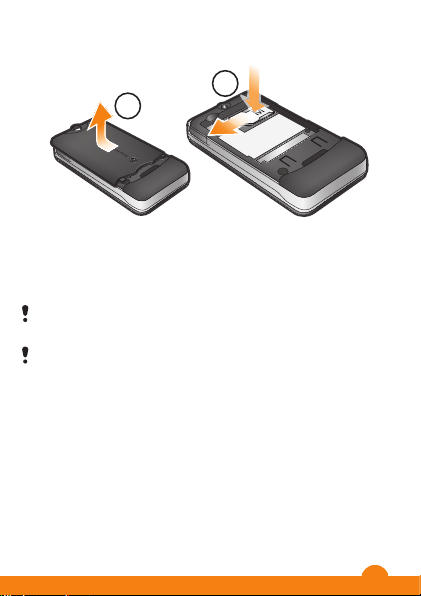
Para retirar o cartão SIM
1
Pressione o centro da tampa da bateria e deslize-a para a
retirar. Retire a bateria, se estiver inserida.
2
Pressione a extremidade direita do cartão SIM e deslize-o
para o retirar.
Não utilizer objectos aguçados para retirar a tampa da
bateria.
Consulte as ilustrações existentes na caixa do telefone
para saber como inserir o cartão SIM e a bateria.
Cartão de memória
Este telefone suporta os cartões de memória Memory Stick
Micro™ (M2™) até 2 GB, adicionando assim mais espaço de
armazenamento ao telefone. Também pode ser utilizado como
cartão de memória portátil com outros dispositivos compatíveis.
4
1
2
Pode mover conteúdos entre um cartão de memória e a
memória do telefone.
Poderá ter de comprar um cartão de memória
separadamente.
Recomendamos que instale aplicações Java™ na
memória do telefone.
Para inserir um cartão de memória
1
Abra a tampa da ranhura para o cartão de memória.
2
Insira o cartão de memória com os contactos dourados
virados para para baixo.
Para retirar um cartão de memória
1
Abra a tampa da ranhura para o cartão de
memória.
2
Pressione a extremidade do cartão de
memória para o soltar e remover.
Ligar o telefone
Para ligar o telefone
1
Pressione sem soltar
2
Abra a parte deslizante e introduza o PIN, se for solicitado.
This is the Internet version of the User's guide. © Print only for private use.
Page 5
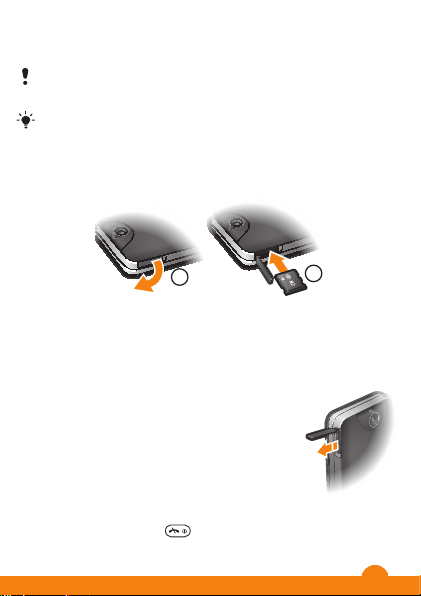
Pode mover conteúdos entre um cartão de memória e a
memória do telefone.
Poderá ter de comprar um cartão de memória
separadamente.
Recomendamos que instale aplicações Java™ na
memória do telefone.
Para inserir um cartão de memória
1
2
1
Abra a tampa da ranhura para o cartão de memória.
2
Insira o cartão de memória com os contactos dourados
virados para para baixo.
Para retirar um cartão de memória
1
Abra a tampa da ranhura para o cartão de
memória.
2
Pressione a extremidade do cartão de
memória para o soltar e remover.
Ligar o telefone
Para ligar o telefone
1
Pressione sem soltar
.
2
Abra a parte deslizante e introduza o PIN, se for solicitado.
5
3
Seleccione
4
Seleccione um idioma.
5
Seleccione
Caso se engane ao introduzir o código PIN, pode
pressionar
Modo espera
Depois
do seu
telefone está agora pronto a utilizar.
Para desligar o telefone
•
Pressione sem soltar
Antes de desligar o telefone, deve regressar ao modo
espera.
This is the Internet version of the User's guide. © Print only for private use.
Page 6
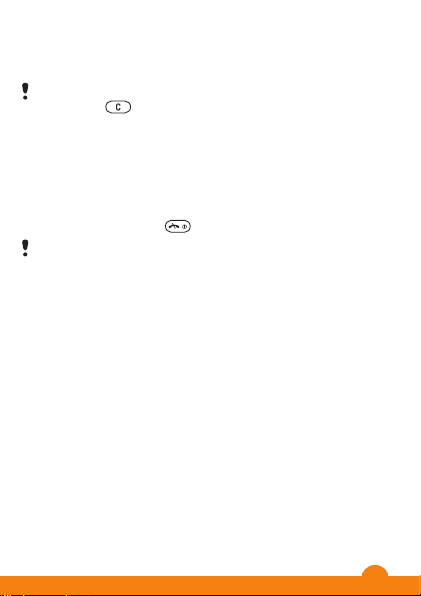
3
Seleccione OK.
4
Seleccione um idioma.
5
Seleccione Sim para utilizar o assistente de configuração.
Caso se engane ao introduzir o código PIN, pode
pressionar para eliminar os números do ecrã.
Modo espera
Depois de ligar o telefone e de introduzir o PIN, aparece o nome
do seu operador de rede. Isto é designado por modo espera. O
telefone está agora pronto a utilizar.
Para desligar o telefone
•
Pressione sem soltar .
Antes de desligar o telefone, deve regressar ao modo
espera.
6
Descrição do telefone
1
2
3
4
5
6
7
8
9
10
11
This is the Internet version of the User's guide. © Print only for private use.
Page 7

Descrição do telefone
1 Auscultador
1
2
3
4
5
6
7
8
9
10
11
2 Ecrã
3 Teclas de selecção
4 Tecla de chamada
5 Tecla de atalho
6 Tecla de atalho do
WALKMAN™
7 Tecla de navegação/
Controlos do
Walkman™
8 Ranhura para o cartão
de memória
9 Tecla para terminar,
tecla ligar/desligar
10 Tecla C (apagar)
11 Tecla para silenciar
7
This is the Internet version of the User's guide. © Print only for private use.
Page 8

:
Ícones do ecrã
Estes ícones poderão aparecer no ecrã.
Ícone
15
16
12
14
13
12 Câmara
13 Orifício para a correia
14 Tecla de volume
15 Conector para o
carregador,
dispositivo mãos livres
e cabo USB
16 Altifalante
8
This is the Internet version of the User's guide. © Print only for private use.
Page 9
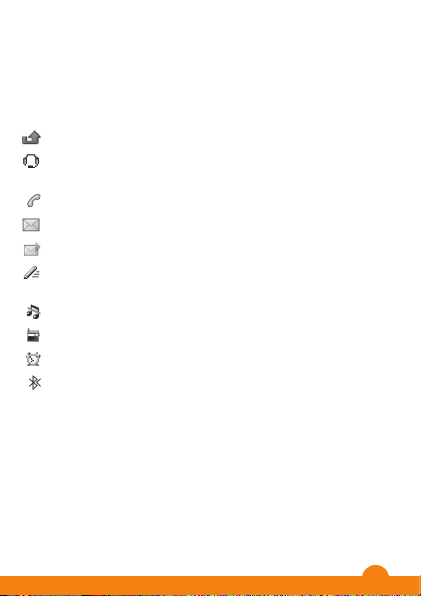
2
Ícones do ecrã
Estes ícones poderão aparecer no ecrã.
Ícone Descrição
Chamadas não atendidas
O dispositivo mãos livres está
ligado.
Chamada a decorrer.
Mensagem SMS recebida.
Mensagem MMS recebida.
Introdução de texto previsível
activada.
Telefone em modo silencioso.
Rádio a tocar.
Um despertador está activado.
A função Bluetooth™ está
activada.
9
Cobertura de rede
As barras
que se encontra. Desloque-se para outra localização se tiver
dificuldades
Sem rede
de uma rede.
•
•
Estado da bateria
•
•
This is the Internet version of the User's guide. © Print only for private use.
Page 10
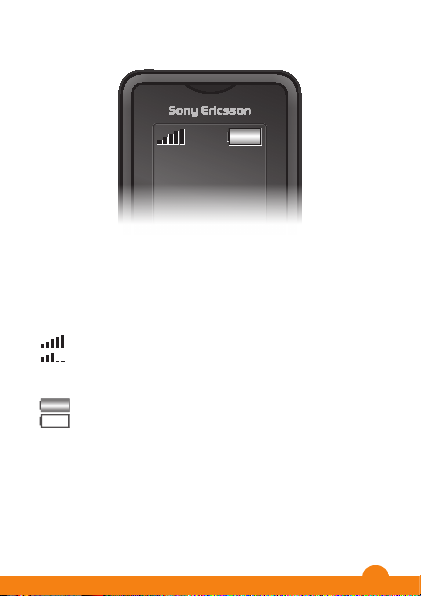
3
Para carregar a bateria
1
Ligue
no carregador virado para cima. A bateria demora
aproximadamente 3 horas a ser carregada. Pressione uma
tecla para visualizar o ecrã.
2
Para retirar o carregador, incline a ficha para cima.
A bateria
o compra. Poderá demorar alguns minutos até o ícone de
bateria aparecer no ecrã.
Pode utilizar o telefone enquanto está a ser carregado. A
bateria
período
carregamento sem danificar a bateria.
Cobertura de rede
As barras de rede mostram a potência da rede GSM na área em
que se encontra. Desloque-se para outra localização se tiver
dificuldades em fazer chamadas e a cobertura de rede for fraca.
Sem rede significa que não se encontra na área de cobertura
de uma rede.
•
= Boa cobertura de rede
•
= Cobertura de rede média
Estado da bateria
•
= A bateria do telefone está totalmente carregada
•
= A bateria do telefone está descarregada
10
This is the Internet version of the User's guide. © Print only for private use.
Page 11
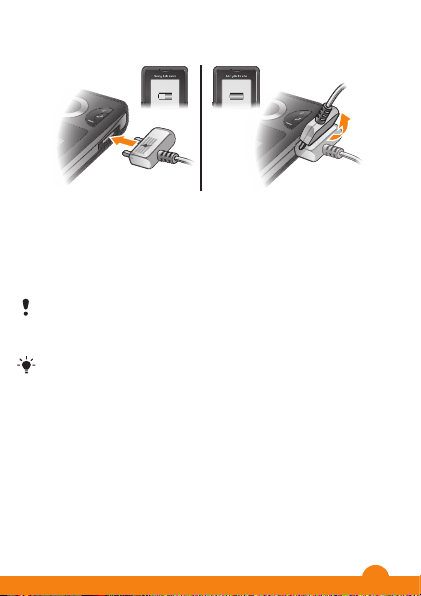
4
2
Abra a parte deslizante e introduza o PIN, se for solicitado.
Descrição dos menus*
Gestor Pessoal
Gestor de fich.
Despertadores
Pilha
Temporizador
Calculadora
Câmara
Chamadas
Todas
marcados
Internet
Mensagens
Escrever nova
Lig. p/ corr. voz
Rascunhos
Msgs enviadas
guardad.
Definições
Contactos
Normal
Eu
Várias agendas
Para carregar a bateria
1
Ligue o carregador ao telefone com o símbolo de electricidade
no carregador virado para cima. A bateria demora
aproximadamente 3 horas a ser carregada. Pressione uma
tecla para visualizar o ecrã.
2
Para retirar o carregador, incline a ficha para cima.
A bateria do telefone está parcialmente carregada quando
o compra. Poderá demorar alguns minutos até o ícone de
bateria aparecer no ecrã.
Pode utilizar o telefone enquanto está a ser carregado. A
bateria pode ser carregada em qualquer altura durante um
período inferior ou superior a 3 horas. Pode interromper o
carregamento sem danificar a bateria.
11
This is the Internet version of the User's guide. © Print only for private use.
Page 12
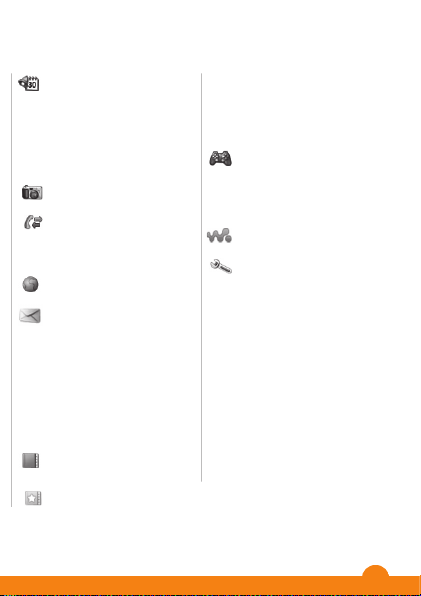
2
Abra a parte deslizante e introduza o PIN, se for solicitado.
5
Navegação
Os menus principais são apresentados sob a forma de ícones.
Alguns submenus incluem separadores.
Para aceder ao menu principal
•
Quando
de selecção para seleccionar
•
Quando
terminar
para seleccionar
Para navegar nos menus do telefone
1
Pressione
2
Pressione
Para seleccionar um item
•
Desloque-se para o item e pressione
Para se deslocar entre os separadores
•
Pressione
Para retroceder um nível no menu
•
Seleccione
Descrição dos menus*
Gestor Pessoal
Gestor de fich.**,
Despertadores, Calendário,
Pilha, Tarefas, Notas,
Temporizador, Cronómetro,
Calculadora
Câmara
Chamadas**
Todas, Atendidas, Nºs
marcados, Não atendidas
Internet
Mensagens
Escrever nova, Recebidas,
Lig. p/ corr. voz,
Rascunhos, Caixa de saída,
Msgs enviadas, Msgs
guardad., Modelos,
Definições
Contactos
Normal
Eu, Novo contacto
Várias agendas ***
Agenda partilhad., Agenda
1, Agenda 2, Agenda 3,
Agenda 4, Eu, Novo
contacto
Lazer
Serviços online*, Leitor de
vídeo, TrackID™, Meus
jogos, Rádio, Gravar som
WALKMAN
Definições**
Gerais, Sons e alertas,
Visor, Chamadas,
Conectividade
* Alguns menus dependem
do operador, da rede e da
assinatura.
** Pode utilizar a tecla de
navegação para se deslocar
entre os separadores nos
submenus.
*** Modo de várias agendas
com separadores.
12
This is the Internet version of the User's guide. © Print only for private use.
Page 13
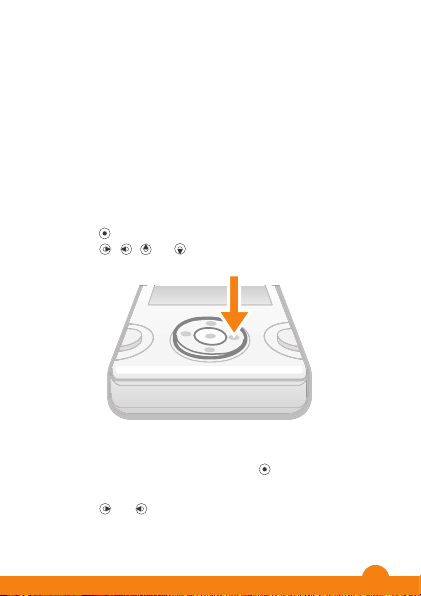
6
Para terminar uma função
•
Pressione
Para voltar ao modo espera
•
Pressione
Para eliminar um item
•
Desloque-se para um item e pressione
Atalhos
Pode utilizar
espera ou utilizar o menu de atalho para obter um acesso mais
rápido a determinadas funções.
Para utilizar atalhos da tecla de navegação
•
Pressione
função.
Para editar um atalho da tecla de navegação
•
Seleccione
O atalho do WALKMAN não pode ser alterado.
Para abrir o menu de atalhos
•
Pressione
Para adicionar um atalho
1
Pressione
2
Desloque-se para
Para eliminar ou mover um atalho
1
Pressione
2
Desloque-se para um atalho e seleccione
3
Seleccione uma opção.
Para definir o telefone para modo silencioso
•
Pressione sem soltar
Navegação
Os menus principais são apresentados sob a forma de ícones.
Alguns submenus incluem separadores.
Para aceder ao menu principal
•
Quando Menu aparecer no ecrã, pressione o centro da tecla
de selecção para seleccionar Menu
.
•
Quando Menu não aparecer no ecrã, pressione a tecla de
terminar e, em seguida, pressione a tecla de selecção central
para seleccionar Menu.
Para navegar nos menus do telefone
1
Pressione
para seleccionar Menu.
2
Pressione , , ou para se deslocar nos menus.
Para seleccionar um item
•
Desloque-se para o item e pressione .
Para se deslocar entre os separadores
•
Pressione
ou para se deslocar para um separador.
Para retroceder um nível no menu
•
Seleccione Atrás.
13
This is the Internet version of the User's guide. © Print only for private use.
Page 14

7
Para terminar uma função
•
Pressione .
Para voltar ao modo espera
•
Pressione .
Para eliminar um item
•
Desloque-se para um item e pressione .
Atalhos
Pode utilizar os atalhos da tecla de navegação a partir do modo
espera ou utilizar o menu de atalho para obter um acesso mais
rápido a determinadas funções.
Para utilizar atalhos da tecla de navegação
•
Pressione , , ou para ir directamente para uma
função.
Para editar um atalho da tecla de navegação
•
Seleccione Menu > Definições > Gerais > Atalhos.
O atalho do WALKMAN não pode ser alterado.
Para abrir o menu de atalhos
•
Pressione .
Para adicionar um atalho
1
Pressione .
2
Desloque-se para Novo atalho e seleccione Adic..
Para eliminar ou mover um atalho
1
Pressione .
2
Desloque-se para um atalho e seleccione Opções.
3
Seleccione uma opção.
Para definir o telefone para modo silencioso
•
Pressione sem soltar .
14
This is the Internet version of the User's guide. © Print only for private use.
Page 15

8
Introduzir texto
Pode utilizar a introdução de texto "multitap" ou a introdução de
texto Zi™ para introduzir texto. O método de introdução de texto
Zi utiliza um dicionário incorporado.
Se utilizar a introdução de texto Zi, só tem de pressionar
cada tecla uma vez. Continue a escrever a palavra mesmo
que pareça estar errada.
Para introduzir texto através do método de introdução de texto
Zi
1
Por exemplo, para escrever a palavra “Jane”, pressione ,
, , .
2
Dispõe de várias opções:
•
Se a palavra mostrada for a pretendida, pressione
para a aceitar e adicionar um espaço. Para aceitar uma
palavra sem adicionar um espaço, pressione .
•
Se a palavra apresentada não for a pretendida, pressione
ou repetidamente para visualizar palavras alternativas.
Para aceitar uma palavra e adicionar um espaço, pressione
.
•
Para introduzir pontos finais e vírgulas, pressione e,
em seguida, ou repetidamente.
Para introduzir texto através do método “multitap”
•
Pressione - até aparecer o carácter pretendido.
•
Pressione para adicionar um espaço.
•
Pressione para introduzir sinais de pontuação.
Para utilizar as teclas quando introduz texto
•
Para alterar o método de introdução de texto, pressione sem
soltar .
•
Para alterar o idioma de escrita, pressione sem soltar .
15
•
Para alternar entre maiúsculas, minúsculas e números,
pressione
•
Para eliminar caracteres, pressione
•
Para eliminar a palavra inteira, pressione sem soltar
•
Para introduzir números, pressione sem soltar
Para adicionar uma palavra ao dicionário
1
Quando estiver a utilizar o método de introdução de texto Zi,
seleccione
2
Introduza a palavra utilizando o método de introdução
“multitap” e seleccione
Chamadas
Deve ligar
rede.
Para fazer uma chamada
1
Introduza um número de telefone (com o indicativo
internacional do país e da área, se for aplicável).
2
Pressione
Pode
de chamadas. Consulte
de chamadas
Para terminar uma chamada
•
Pressione
Para atender uma chamada
•
Pressione
Para rejeitar uma chamada
•
Pressione
This is the Internet version of the User's guide. © Print only for private use.
Page 16

9
•
Para alternar entre maiúsculas, minúsculas e números,
pressione .
•
Para eliminar caracteres, pressione .
•
Para eliminar a palavra inteira, pressione sem soltar .
•
Para introduzir números, pressione sem soltar – .
Para adicionar uma palavra ao dicionário
1
Quando estiver a utilizar o método de introdução de texto Zi,
seleccione Opções > Escrev. palavra.
2
Introduza a palavra utilizando o método de introdução
“multitap” e seleccione Guardar.
Chamadas
Deve ligar o telefone e estar dentro da área de cobertura de uma
rede.
Para fazer uma chamada
1
Introduza um número de telefone (com o indicativo
internacional do país e da área, se for aplicável).
2
Pressione .
Pode ligar para números existentes nos contactos e na lista
de chamadas. Consulte Contactos na página 18, e Lista
de chamadas na página 17.
Para terminar uma chamada
•
Pressione .
Para atender uma chamada
•
Pressione .
Para rejeitar uma chamada
•
Pressione .
16
Para alterar o volume do auscultador durante uma chamada
•
Pressione a tecla de volume para cima ou para baixo.
Para desligar o sinal de toque sem atender uma chamada
•
Pressione a tecla de volume para cima ou para baixo.
Para ligar o altifalante durante uma chamada
•
Seleccione
Não
utilizar o altifalante. Poderá danificar a audição.
Para fazer uma chamada internacional
1
Pressione sem soltar
2
Introduza
inicial) e o número de telefone.
3
Pressione
Lista de chamadas
Pode visualizar informações acerca de chamadas recentes.
Para ligar para um número existente na lista de chamadas
1
Pressione
2
Desloque-se para um nome ou número e pressione
Para apagar a lista de chamadas
1
Pressione
2
No separador
3
Para confirmar, seleccione
Chamadas de emergência
O seu telefone suporta números de emergência internacionais,
por exemplo,
ser utilizados
país, com ou sem o cartão SIM inserido, se estiver na área de
cobertura de uma rede.
This is the Internet version of the User's guide. © Print only for private use.
Page 17

10
Para alterar o volume do auscultador durante uma chamada
•
Pressione a tecla de volume para cima ou para baixo.
Para desligar o sinal de toque sem atender uma chamada
•
Pressione a tecla de volume para cima ou para baixo.
Para ligar o altifalante durante uma chamada
•
Seleccione Alt. ligado.
Não segure o telefone junto ao ouvido enquanto estiver a
utilizar o altifalante. Poderá danificar a audição.
Para fazer uma chamada internacional
1
Pressione sem soltar até aparecer o sinal “+”.
2
Introduza o indicativo do país, o indicativo da área (sem o zero
inicial) e o número de telefone.
3
Pressione .
Lista de chamadas
Pode visualizar informações acerca de chamadas recentes.
Para ligar para um número existente na lista de chamadas
1
Pressione .
2
Desloque-se para um nome ou número e pressione .
Para apagar a lista de chamadas
1
Pressione .
2
No separador Todas, seleccione Opções > Eliminar tudo.
3
Para confirmar, seleccione Sim.
Chamadas de emergência
O seu telefone suporta números de emergência internacionais,
por exemplo, 112 ou 911. Normalmente, estes números podem
ser utilizados para fazer chamadas de emergência em qualquer
país, com ou sem o cartão SIM inserido, se estiver na área de
cobertura de uma rede.
17
Para fazer uma chamada de emergência
•
Introduza 112 (o número de emergência internacional) e
pressione
Em alguns países, também poderão ser utilizados outros
números de emergência locais. O seu operador de rede
poderá ter guardado estes números no cartão SIM.
Contactos
Pode guardar nomes, números de telefone e informações
pessoais
na memória do telefone ou no cartão SIM.
Contactos predefinidos
Pode escolher quais as informações de contacto que são
mostradas como predefinição. Se os
seleccionados como predefinição, as informações dos
contactos
Contactos
as informações
números guardados no cartão SIM.
Para seleccionar os contactos predefinidos
1
Seleccione
Contactos predef.
2
Seleccione uma opção.
Estado da memória dos contactos
O número de contactos que é possível guardar no telefone ou
no cartão SIM depende da memória disponível.
This is the Internet version of the User's guide. © Print only for private use.
Page 18

11
Para fazer uma chamada de emergência
•
Introduza 112 (o número de emergência internacional) e
pressione .
Em alguns países, também poderão ser utilizados outros
números de emergência locais. O seu operador de rede
poderá ter guardado estes números no cartão SIM.
Contactos
Pode guardar nomes, números de telefone e informações
pessoais nos Contactos. As informações podem ser guardadas
na memória do telefone ou no cartão SIM.
Contactos predefinidos
Pode escolher quais as informações de contacto que são
mostradas como predefinição. Se os Contac. telef. estiverem
seleccionados como predefinição, as informações dos
contactos apresentadas são todas as que estão guardadas nos
Contactos. Se seleccionar Contactos SIM como predefinição,
as informações dos contactos apresentadas são os nomes e os
números guardados no cartão SIM.
Para seleccionar os contactos predefinidos
1
Seleccione Contacto > Opções > Mais > Avançadas >
Contactos predef..
2
Seleccione uma opção.
Estado da memória dos contactos
O número de contactos que é possível guardar no telefone ou
no cartão SIM depende da memória disponível.
18
Para visualizar o estado da memória dos contactos
•
Seleccione
Estado da mem.
Modo de agenda
Quando os
contactos predefinidos, pode optar entre dois modos de
agenda:
•
Normal
telefone for utilizado apenas por uma pessoa.
•
Várias agendas
individuais. Estas são apresentadas como separadores. Os
contactos na agenda partilhada são apresentados em cada
agenda individual. Os contactos numa agenda individual só
podem ser mostrados apenas numa ou em várias agendas
individuais. Pode seleccionar este modo se o telefone for
utilizado por mais do que uma pessoa.
Consulte
utilizar o telefone pela primeira vez. O assistente de
configuração aparecerá novamente se for ignorado.
Para alterar o modo de agenda
1
Seleccione
agenda
2
Seleccione uma opção.
No modo
vez é a agenda predefinida quando abre os
Quando
no modo
modo
todos os contactos no modo
Agenda partilhad.
This is the Internet version of the User's guide. © Print only for private use.
Page 19

Para retroceder um nível no menu
•
Seleccione
12
Para visualizar o estado da memória dos contactos
•
Seleccione Contacto > Opções > Mais > Avançadas >
Estado da mem..
Modo de agenda
Quando os Contac. telef. são seleccionados como os
contactos predefinidos, pode optar entre dois modos de
agenda:
•
Normal – só uma agenda. Pode seleccionar este modo se o
telefone for utilizado apenas por uma pessoa.
•
Várias agendas – uma agenda partilhada e quatro agendas
individuais. Estas são apresentadas como separadores. Os
contactos na agenda partilhada são apresentados em cada
agenda individual. Os contactos numa agenda individual só
podem ser mostrados apenas numa ou em várias agendas
individuais. Pode seleccionar este modo se o telefone for
utilizado por mais do que uma pessoa.
Consulte o assistente de configuração do telefone quando
utilizar o telefone pela primeira vez. O assistente de
configuração aparecerá novamente se for ignorado.
Para alterar o modo de agenda
1
Seleccione Contacto > Opções > Mais > Modo da
agenda.
2
Seleccione uma opção.
No modo Várias agendas, a agenda que utilizou pela última
vez é a agenda predefinida quando abre os Contactos.
Quando o modo Normal está activado, todos os contactos
no modo Várias agendas são apresentados. Quando o
modo Normal é alterado para o modo Várias agendas,
todos os contactos no modo Normal são guardados na
Agenda partilhad..
19
Para renomear uma agenda no modo de várias agendas
1
Seleccione
2
Desloque-se para uma agenda individual e seleccione
Editar
3
Introduza um nome novo e seleccione
A agenda partilhada não pode ser renomeada.
Contactos do telefone
Os contactos do telefone podem conter nomes, números de
telefone
telefone.
Se introduzir o sinal + e o código do país em todos os
números da agenda, pode utilizá-los no seu país ou no
estrangeiro. Consulte
internacional
Para adicionar um contacto do telefone no modo de agenda
normal
1
Seleccione
2
Seleccione
3
Seleccione
seleccione
4
Seleccione
OK.
5
Seleccione um tipo de número.
6
Desloque-se entre os separadores e seleccione os campos
para adicionar informações.
7
Seleccione
Certifique-se de que selecciona
Contactos predef.
telefone.
This is the Internet version of the User's guide. © Print only for private use.
Page 20

•
Pressione sem soltar
Para retroceder um nível no menu
•
Seleccione Atrás.
13
Para renomear uma agenda no modo de várias agendas
1
Seleccione Opções > Mais > Renomear agenda.
2
Desloque-se para uma agenda individual e seleccione
Editar.
3
Introduza um nome novo e seleccione OK.
A agenda partilhada não pode ser renomeada.
Contactos do telefone
Os contactos do telefone podem conter nomes, números de
telefone e informações pessoais. São guardados na memória do
telefone.
Se introduzir o sinal + e o código do país em todos os
números da agenda, pode utilizá-los no seu país ou no
estrangeiro. Consulte Para fazer uma chamada
internacional na página 17.
Para adicionar um contacto do telefone no modo de agenda
normal
1
Seleccione Contacto > Novo contacto.
2
Seleccione Apelido:, introduza o apelido e seleccione OK.
3
Seleccione Nome próprio:, introduza o nome próprio e
seleccione OK.
4
Seleccione Novo número:, introduza o número e seleccione
OK.
5
Seleccione um tipo de número.
6
Desloque-se entre os separadores e seleccione os campos
para adicionar informações.
7
Seleccione Guardar.
Certifique-se de que selecciona Contac. telef. como os
Contactos predef. quando adicionar um contacto ao
telefone.
20
Para adicionar um contacto do telefone no modo de várias
agendas
1
Seleccione
2
Seleccione
3
Seleccione
seleccione
4
Seleccione
quais pretende que o contacto apareça e seleccione
Guardar
5
Seleccione
OK.
6
Seleccione um tipo de número.
7
Desloque-se entre os separadores e seleccione os campos
para adicionar informações.
8
Seleccione
Certifique-se de que selecciona
Contactos predef.
telefone.
Para ligar para um contacto
1
Seleccione
2
Se estiver
agenda.
3
Desloque-se
do nome do contacto.
4
Pressione
Para editar um contacto do telefone
1
Seleccione
2
Desloque-se
contacto
3
Desloque-se entre os separadores, edite as informações e
seleccione
This is the Internet version of the User's guide. © Print only for private use.
Page 21

•
Pressione sem soltar .
14
Para adicionar um contacto do telefone no modo de várias
agendas
1
Seleccione Contacto > Novo contacto.
2
Seleccione Apelido:, introduza o apelido e seleccione OK.
3
Seleccione Nome próprio:, introduza o nome próprio e
seleccione OK.
4
Seleccione Propried. contacto:, marque as agendas nas
quais pretende que o contacto apareça e seleccione
Guardar.
5
Seleccione Novo número:, introduza o número e seleccione
OK.
6
Seleccione um tipo de número.
7
Desloque-se entre os separadores e seleccione os campos
para adicionar informações.
8
Seleccione Guardar.
Certifique-se de que selecciona Contac. telef. como os
Contactos predef. quando adicionar um contacto ao
telefone.
Para ligar para um contacto
1
Seleccione Menu > Contactos.
2
Se estiver no modo de várias agendas, desloque-se para uma
agenda.
3
Desloque-se para o contacto ou introduza as primeiras letras
do nome do contacto.
4
Pressione .
Para editar um contacto do telefone
1
Seleccione Contacto.
2
Desloque-se para um contacto e seleccione Opções > Editar
contacto.
3
Desloque-se entre os separadores, edite as informações e
seleccione Guardar.
21
This is the Internet version of the User's guide. © Print only for private use.
Page 22

Para copiar contactos para/do cartão SIM
1
Seleccione Contacto > Opções > Mais > Avançadas.
2
Seleccione Copiar para SIM ou Copiar do SIM.
Mensagens
Mensagens de texto (SMS)
Deve ter um número do centro de mensagens válido no telefone.
O número é disponibilizado pelo fornecedor de serviços e está
guardado no cartão SIM. Poderá ser necessário introduzir o
número manualmente.
Para escrever e enviar uma mensagem SMS
1
Seleccione Menu > Mensagens > Escrever nova > SMS.
2
Escreva a mensagem e seleccione Cont. > Contactos.
3
Seleccione um destinatário e seleccione Enviar.
Para ver uma mensagem SMS recebida
•
Quando De: SMS recebida a pergunta Ler agora? for
apresentada, seleccione Sim.
Para visualizar mensagens na pasta Recebidas
1
Seleccione Menu > Mensagens > Recebidas.
2
Desloque-se para uma mensagem e seleccione Ver.
Mensagens MMS
As mensagens MMS podem conter texto, imagens, sons e
anexos. São enviadas para um telemóvel através do serviço
MMS. É necessário ter as definições Internet correctas
configuradas no telefone para utilizar mensagens MMS.
Consulte Internet na página 32.
Deve definir um perfil MMS e o endereço do servidor de
mensagens. Se não existir um perfil MMS ou um servidor
22
de mensagens definido no telefone, pode receber
automaticamente
ou a partir de
Para criar e enviar uma mensagem MMS
1
Seleccione
2
Introduza o texto. Para adicionar itens à mensagem,
pressione
item.
3
Para pré-visualizar a mensagem MMS antes de a enviar,
pressione
4
Quando a mensagem estiver pronta, seleccione
mensagem for composta por mais de um diapositivo,
seleccione
ignorar a pré-visualização.
5
Seleccione
6
Seleccione
Os telefones de envio e recepção de mensagens MMS
devem ter assinaturas que suportam este serviço.
Walkman™
Para reproduzir música
1
Pressione
2
Procure por intérprete, álbum, faixa ou lista de música.
Desloque-se para uma lista e seleccione
3
Desloque-se para um título e seleccione
Para parar a reprodução de música
•
Quando estiver na
This is the Internet version of the User's guide. © Print only for private use.
Page 23

de mensagens definido no telefone, pode receber
automaticamente todas as definições do operador de rede
ou a partir de
www.sonyericsson.com/support
.
Para criar e enviar uma mensagem MMS
1
Seleccione Menu > Mensagens > Escrever nova > MMS.
2
Introduza o texto. Para adicionar itens à mensagem,
pressione , desloque-se utilizando ou e seleccione um
item.
3
Para pré-visualizar a mensagem MMS antes de a enviar,
pressione e seleccione .
4
Quando a mensagem estiver pronta, seleccione Cont.. Se a
mensagem for composta por mais de um diapositivo,
seleccione Sim para pré-visualizar ou seleccione Não para
ignorar a pré-visualização.
5
Seleccione Contactos e seleccione um destinatário.
6
Seleccione Enviar.
Os telefones de envio e recepção de mensagens MMS
devem ter assinaturas que suportam este serviço.
Walkman™
Para reproduzir música
1
Pressione e seleccione Opções > A minha música.
2
Procure por intérprete, álbum, faixa ou lista de música.
Desloque-se para uma lista e seleccione Abrir.
3
Desloque-se para um título e seleccione Repr..
Para parar a reprodução de música
•
Quando estiver na Vista reprod., pressione .
23
Transferir música
Pode transferir música do computador para a memória do
telefone ou para o Memory Stick Micro™ (M2™). Há duas
maneiras de ligar o telefone a um computador:
•
através de um cabo USB
•
utilizar uma ligação da tecnologia sem fios Bluetooth™
Pode arrastar e largar ficheiros entre o telefone ou o cartão de
memória e um computador no Explorador do Microsoft®
Windows.
de ficheiros para o telefone em
Poderá ter de comprar um cabo USB separadamente.
Para ligar
1
Certifique-se de que o telefone está ligado.
2
Ligue o cabo USB ao telefone e ao computador.
3
Telefone
4
Computador:
instalados
telefone a um computador pela primeira vez, poderá ser
necessário identificar e atribuir um nome ao telefone.
Para transferir ficheiros no modo de transferência de ficheiros
através de um cabo USB
Não retire o cabo USB do telefone ou do computador
durante a transferência, pois poderá danificar o cartão de
memória
os ficheiros transferidos no telefone até o cabo USB ser
retirado do telefone.
1
Ligue o cabo USB ao telefone e ao computador.
2
Telefone
This is the Internet version of the User's guide. © Print only for private use.
Page 24

Transferir música
Pode transferir música do computador para a memória do
telefone ou para o Memory Stick Micro™ (M2™). Há duas
maneiras de ligar o telefone a um computador:
•
através de um cabo USB
•
utilizar uma ligação da tecnologia sem fios Bluetooth™
Pode arrastar e largar ficheiros entre o telefone ou o cartão de
memória e um computador no Explorador do Microsoft®
Windows. Pode obter mais informações acerca da transferência
de ficheiros para o telefone em
www.sonyericsson.com/support
.
Poderá ter de comprar um cabo USB separadamente.
Para ligar o telefone a um computador através de um cabo USB
1
Certifique-se de que o telefone está ligado.
2
Ligue o cabo USB ao telefone e ao computador.
3
Telefone: seleccione Transf. fich..
4
Computador: Aguarde até os controladores serem
instalados (isto é efectuado automaticamente). Quando liga o
telefone a um computador pela primeira vez, poderá ser
necessário identificar e atribuir um nome ao telefone.
Para transferir ficheiros no modo de transferência de ficheiros
através de um cabo USB
Não retire o cabo USB do telefone ou do computador
durante a transferência, pois poderá danificar o cartão de
memória e a memória do telefone. Não é possível visualizar
os ficheiros transferidos no telefone até o cabo USB ser
retirado do telefone.
1
Ligue o cabo USB ao telefone e ao computador.
2
Telefone: Seleccione Transf. fich..
24
3
Computador
de memória
do Microsoft Windows.
4
Computador
duplo clique no ícone O Meu Computador.
5
Computador
telefone e do cartão de memória, faça duplo clique no ícone
que representa o seu telefone.
6
Copie
no computador, na memória do telefone ou no cartão de
memória.
7
Para
direito do rato no ícone de Disco Amovível no Explorador do
Windows e seleccione Ejectar.
Listas de música
Pode criar listas de música para organizar a sua música.
Para criar uma lista de música
1
Pressione
Minhas listas
2
Introduza um nome e seleccione
3
Desloque-se para uma faixa e seleccione
4
Seleccione
Para adicionar faixas a uma lista de música
1
Pressione
Minhas listas
2
Abra uma lista de música e seleccione
ficheiros
This is the Internet version of the User's guide. © Print only for private use.
Page 25

3
Computador: Espere até a memória do telefone e o cartão
de memória aparecerem como discos externos no Explorador
do Microsoft Windows.
4
Computador: No ambiente de trabalho do computador, faça
duplo clique no ícone O Meu Computador.
5
Computador: Para visualizar as pastas da memória do
telefone e do cartão de memória, faça duplo clique no ícone
que representa o seu telefone.
6
Copie e cole o seu ficheiro, ou arraste e largue-o, numa pasta
no computador, na memória do telefone ou no cartão de
memória.
7
Para desligar em segurança o cabo USB, clique com o botão
direito do rato no ícone de Disco Amovível no Explorador do
Windows e seleccione Ejectar.
Listas de música
Pode criar listas de música para organizar a sua música.
Para criar uma lista de música
1
Pressione e seleccione Opções > A minha música >
Minhas listas > Nova lista.
2
Introduza um nome e seleccione OK.
3
Desloque-se para uma faixa e seleccione Marcar.
4
Seleccione Adic. para adicionar a faixa à lista de música.
Para adicionar faixas a uma lista de música
1
Pressione e seleccione Opções > A minha música >
Minhas listas.
2
Abra uma lista de música e seleccione Opções > Adic.
ficheiros.
25
3
Marque as faixas pretendidas e seleccione
Também pode adicionar todas as faixas de uma pasta a
uma lista de música; para isso, marque a pasta e
seleccione
Para remover faixas de uma lista de música
1
Pressione
Minhas listas
2
Abra uma lista de música e desloque-se para uma faixa.
3
Pressione
Para controlar o Walkman™
•
Pressione
•
Pressione
actual.
•
Pressione
•
Pressione
•
Pressione
•
Pressione
de música.
•
Pressione a tecla de volume para cima ou para baixo para
alterar o volume.
•
Seleccione
reprodução.
•
Pressione
This is the Internet version of the User's guide. © Print only for private use.
Page 26

3
Marque as faixas pretendidas e seleccione Adic..
Também pode adicionar todas as faixas de uma pasta a
uma lista de música; para isso, marque a pasta e
seleccione Opções > Adic..
Para remover faixas de uma lista de música
1
Pressione e seleccione Opções > A minha música >
Minhas listas.
2
Abra uma lista de música e desloque-se para uma faixa.
3
Pressione e seleccione Sim.
Para controlar o Walkman™
•
Pressione
para abrir o Walkman™.
•
Pressione para reproduzir ou parar o ficheiro de música
actual.
•
Pressione para ir para o ficheiro de música seguinte.
•
Pressione para ir para o ficheiro de música anterior.
•
Pressione sem soltar ou para avançar ou retroceder.
•
Pressione ou para visualizar e percorrer ficheiros na lista
de música.
•
Pressione a tecla de volume para cima ou para baixo para
alterar o volume.
•
Seleccione Atrás para minimizar o Walkman™ durante a
reprodução.
•
Pressione para sair e regressar ao modo espera.
26
TrackID™
TrackID™ é um serviço de reconhecimento de música. Pode
procurar
faixa que esteja a tocar através de um altifalante ou no rádio.
É necessário ter as definições Java e Internet correctas
configuradas
Internet
preços, contacte o seu fornecedor de serviços.
Para procurar informações acerca das faixas
•
Quando ouvir uma faixa através de um altifalante, seleccione
Menu
•
Quando
do rádio seleccione
Leitor de vídeo
Pode ver e gerir vídeos no telefone.
Para ver um vídeo
1
Seleccione
2
Desloque-se para um vídeo e seleccione
Rádio
O telefone está equipado com um rádio e o dispositivo mãos
livres funciona como uma antena.
This is the Internet version of the User's guide. © Print only for private use.
Page 27

TrackID™
TrackID™ é um serviço de reconhecimento de música. Pode
procurar um título, intérprete e nome do álbum referentes a uma
faixa que esteja a tocar através de um altifalante ou no rádio.
É necessário ter as definições Java e Internet correctas
configuradas no telefone para utilizar esta função. Consulte
Internet na página 32. Para obter informações sobre
preços, contacte o seu fornecedor de serviços.
Para procurar informações acerca das faixas
•
Quando ouvir uma faixa através de um altifalante, seleccione
Menu > Lazer > TrackID™ > Iniciar.
•
Quando ouvir uma faixa através do rádio do telefone, na vista
do rádio seleccione Opções > TrackID™.
Leitor de vídeo
Pode ver e gerir vídeos no telefone.
Para ver um vídeo
1
Seleccione Menu > Lazer > Leitor de vídeo.
2
Desloque-se para um vídeo e seleccione Repr..
Rádio
O telefone está equipado com um rádio e o dispositivo mãos
livres funciona como uma antena.
27
Não utilize o telefone como rádio em locais onde seja
proibido.
Para ligar o rádio
1
Ligue um dispositivo mãos livres ao telefone.
2
Seleccione
Para procurar canais automaticamente
•
Quando o rádio estiver a tocar, pressione
Para procurar canais manualmente
•
Quando o rádio estiver a tocar, pressione
Para guardar canais
1
Quando encontrar um canal de rádio, seleccione
Canais
2
Desloque-se para uma posição e seleccione
Também pode guardar os canais nas posições 1 a 9
pressionando sem soltar
Para seleccionar canais guardados
1
Quando o rádio estiver a tocar, seleccione
Canais
2
Seleccione um canal de rádio.
Também pode guardar os canais nas posições 1 a 9
pressionando
This is the Internet version of the User's guide. © Print only for private use.
Page 28

Não utilize o telefone como rádio em locais onde seja
proibido.
Para ligar o rádio
1
Ligue um dispositivo mãos livres ao telefone.
2
Seleccione Menu > Lazer > Rádio.
Para procurar canais automaticamente
•
Quando o rádio estiver a tocar, pressione .
Para procurar canais manualmente
•
Quando o rádio estiver a tocar, pressione ou .
Para guardar canais
1
Quando encontrar um canal de rádio, seleccione Opções >
Canais > Guardar.
2
Desloque-se para uma posição e seleccione Inserir.
Também pode guardar os canais nas posições 1 a 9
pressionando sem soltar - .
Para seleccionar canais guardados
1
Quando o rádio estiver a tocar, seleccione Opções >
Canais > Lista de canais.
2
Seleccione um canal de rádio.
Também pode guardar os canais nas posições 1 a 9
pressionando - .
28
This is the Internet version of the User's guide. © Print only for private use.
Page 29

mensagens. Se não existir um perfil MMS ou um servidor
22
2
Seleccione
automaticamente no formato JPEG.
Para evitar uma imagem tremida, utilize um apoio ou o
auto-temporizador.
Para alterar as definições da câmara
1
Seleccione
2
Seleccione um item e altere as definições.
Para enviar uma fotografia guardada
1
Seleccione
Álbum da câmara
2
Desloque-se para uma fotografia e seleccione
Enviar
3
Seleccione uma opção.
Consulte
Bluetooth
mensagem MMS
Para gravar um vídeo
1
Seleccione
2
Seleccione
3
Para interromper a gravação, seleccione
guardado automaticamente.
Não
Para ver vídeos
1
Seleccione
Vídeos
2
Desloque-se para um vídeo e seleccione
Também pode encontrar vídeos no
vídeo
o ver.
Para gravar a partir do rádio
1
Para definir a qualidade da gravação, seleccione Menu >
Lazer > Rádio > Opções > Definições > Qualid. gravaç. e
seleccione uma opção.
2
Seleccione Opções > Gravar rádio para começar.
3
Seleccione Guardar para guardar a gravação.
4
Para aceder às gravações de rádio, seleccione Opções >
Gravaç. rádio.
Este serviço não está disponível em todos os países.
Para minimizar o rádio
•
Quando o rádio estiver a tocar, seleccione Atrás.
Para desligar o rádio
•
Quando está na vista de reprodução do rádio, pressione
ou seleccione Opções > Desligar.
Para visualizar opções do rádio
•
Quando o rádio estiver a tocar, seleccione Opções.
Imagens
Câmara fotográfica e de vídeo.
Pode tirar fotografias e gravar vídeos para visualizar, guardar ou
enviar. As fotografias e vídeos são guardados automaticamente
na memória do telefone.
Pode guardar fotografias e vídeos num cartão de memória
seleccionando Câmara > Opções > Guardar em > Cartão
de mem..
Para tirar uma fotografia
1
Seleccione Câmara e desloque-se para .
29
This is the Internet version of the User's guide. © Print only for private use.
Page 30

23
2
Seleccione TiraFot.. A fotografia é guardada
automaticamente no formato JPEG.
Para evitar uma imagem tremida, utilize um apoio ou o
auto-temporizador.
Para alterar as definições da câmara
1
Seleccione Câmara > Opções.
2
Seleccione um item e altere as definições.
Para enviar uma fotografia guardada
1
Seleccione Menu > Gestor Pessoal > Gestor de fich. >
Álbum da câmara.
2
Desloque-se para uma fotografia e seleccione Opções >
Enviar.
3
Seleccione uma opção.
Consulte Para enviar um item através da função
Bluetooth na página 32. Consulte Para criar e enviar uma
mensagem MMS na página 23.
Para gravar um vídeo
1
Seleccione Câmara e desloque-se para .
2
Seleccione Gravar para iniciar a gravação.
3
Para interromper a gravação, seleccione Parar. O vídeo é
guardado automaticamente.
Não efectue gravações quando a luz de fundo é muito forte.
Para ver vídeos
1
Seleccione Menu > Gestor Pessoal > Gestor de fich. >
Vídeos.
2
Desloque-se para um vídeo e seleccione Repr..
Também pode encontrar vídeos no Lazer > Leitor de
vídeo. Desloque-se para um vídeo e seleccione Repr. para
o ver.
30
Transferir fotografias e vídeos
Pode utilizar a tecnologia sem fios Bluetooth™ e o cabo USB
para transferir fotografias e vídeos entre o computador e o
telefone. Para obter mais informações, consulte
sem fios Bluetooth™
no modo de transferência de ficheiros através de um cabo
USB na página 24.
Tecnologia sem fios Bluetooth™
A tecnologia
sem fios a outros dispositivos Bluetooth™, por exemplo, um
auricular Bluetooth™. Pode estabelecer simultaneamente
ligações a vários dispositivos ou enviar e receber itens.
Recomendamos uma distância máxima de 10 metros (33
pés), sem objectos sólidos pelo meio, para ser
estabelecida a comunicação Bluetooth™.
Para ligar a função Bluetooth™
•
Seleccione
Bluetooth
Alguns
fios Bluetooth™.
Para mostrar ou ocultar o telefone
•
Seleccione
Bluetooth
Se estiver
outros dispositivos identificar o seu telefone através da
tecnologia sem fios Bluetooth™.
This is the Internet version of the User's guide. © Print only for private use.
Page 31

24
Para associar o telefone a um dispositivo
1
Para procurar dispositivos disponíveis, seleccione
Definições
dispositivos
2
Seleccione um dispositivo na lista.
3
Introduza um código de acesso, se for necessário.
Certifique-se de que o dispositivo ao qual pretende
associar o telefone tem a função Bluetooth™ activada,
assim
telef.
Para associar o telefone a um dispositivo mãos livres Bluetooth
1
Seleccione
Bluetooth
ML.
2
Desloque-se para um dispositivo e seleccione
Para receber um item
1
Ligue
telef.
2
Quando receber um item, siga as instruções que são
apresentadas.
Para enviar um item através da função Bluetooth
1
Seleccione,
de fich.
2
Desloque-se para um item e seleccione
Via Bluetooth
Internet
É necessário ter as definições Internet correctas configuradas
no telefone. Se as definições não existirem no telefone, pode ir
Transferir fotografias e vídeos
Pode utilizar a tecnologia sem fios Bluetooth™ e o cabo USB
para transferir fotografias e vídeos entre o computador e o
telefone. Para obter mais informações, consulte Tecnologia
sem fios Bluetooth™ na página 31 e Para transferir ficheiros
no modo de transferência de ficheiros através de um cabo
USB na página 24.
Tecnologia sem fios Bluetooth™
A tecnologia sem fios Bluetooth™ permite estabelecer ligações
sem fios a outros dispositivos Bluetooth™, por exemplo, um
auricular Bluetooth™. Pode estabelecer simultaneamente
ligações a vários dispositivos ou enviar e receber itens.
Recomendamos uma distância máxima de 10 metros (33
pés), sem objectos sólidos pelo meio, para ser
estabelecida a comunicação Bluetooth™.
Para ligar a função Bluetooth™
•
Seleccione Menu > Definições > Conectividade >
Bluetooth > Ligar.
Alguns países não permitem a utilização da tecnologia sem
fios Bluetooth™.
Para mostrar ou ocultar o telefone
•
Seleccione Menu > Definições > Conectividade >
Bluetooth > Visibilidade > Mostrar telef. ou Ocultar telef..
Se estiver definido para ficar oculto, não será possível aos
outros dispositivos identificar o seu telefone através da
tecnologia sem fios Bluetooth™.
31
This is the Internet version of the User's guide. © Print only for private use.
Page 32

25
ao site
obter mais informações.
Certifique-se de que tem uma assinatura telefónica que
suporta a transmissão de dados.
Para seleccionar um perfil Internet
1
Seleccione
Internet
2
Seleccione uma conta.
Para iniciar a navegação
1
Seleccione
2
Seleccione uma opção.
Para sair do browser
•
Quando estiver a navegar, pressione
Funcionalidades adicionais
Gestor de ficheiros
Pode gerir
cartão de memória. Pode criar subpastas nas quais pode
guardar os seus ficheiros.
Para visualizar informações sobre um ficheiro
1
Seleccione
2
Localize um ficheiro numa pasta e seleccione
Informação
Para copiar ou mover um ficheiro no gestor de ficheiros
1
Seleccione
2
Localize
ficheiro
3
Seleccione
Para associar o telefone a um dispositivo
1
Para procurar dispositivos disponíveis, seleccione Menu >
Definições > Conectividade > Bluetooth > Meus
dispositivos > Novo dispositivo.
2
Seleccione um dispositivo na lista.
3
Introduza um código de acesso, se for necessário.
Certifique-se de que o dispositivo ao qual pretende
associar o telefone tem a função Bluetooth™ activada,
assim como a visibilidade Bluetooth definida para Mostrar
telef..
Para associar o telefone a um dispositivo mãos livres Bluetooth
1
Seleccione Menu > Definições > Conectividade >
Bluetooth > Mãos livres > Dispositivos ML > Novo disp.
ML.
2
Desloque-se para um dispositivo e seleccione Adic..
Para receber um item
1
Ligue a função Bluetooth e defina a Visibilidade para Mostrar
telef..
2
Quando receber um item, siga as instruções que são
apresentadas.
Para enviar um item através da função Bluetooth
1
Seleccione, por exemplo, Menu > Gestor Pessoal > Gestor
de fich. > Álbum da câmara.
2
Desloque-se para um item e seleccione Opções > Enviar >
Via Bluetooth.
Internet
É necessário ter as definições Internet correctas configuradas
no telefone. Se as definições não existirem no telefone, pode ir
32
This is the Internet version of the User's guide. © Print only for private use.
Page 33

26
Para visualizar o estado da memória
•
Seleccione
Opções
Correio de voz
Se a sua assinatura incluir um serviço de atendimento, as
pessoas
de voz quando não lhe é possível atender uma chamada.
Para introduzir o número do correio de voz
1
Seleccione
de voz
2
Introduza o número do correio de voz obtido junto do
fornecedor de serviços e seleccione
Para ligar para o serviço de correio de voz
•
Pressione sem soltar
Despertadores
Pode definir
O despertador toca mesmo se o telefone estiver desligado.
Para definir o despertador
1
Seleccione
2
Desloque-se para um despertador e seleccione
3
Desloque-se
despertador e outras informações se forem necessárias.
4
Seleccione
Mantenha o dispositivo mãos livres inserido quando
seleccionar
rádio é emitido através do altifalante.
Para silenciar o despertador
1
Quando o despertador tocar, pressione qualquer tecla.
ao site
www.sonyericsson.com/support
num computador para
obter mais informações.
Certifique-se de que tem uma assinatura telefónica que
suporta a transmissão de dados.
Para seleccionar um perfil Internet
1
Seleccione Menu > Definições > Conectividade > Definiç.
Internet > Ligar através de:.
2
Seleccione uma conta.
Para iniciar a navegação
1
Seleccione Menu > Internet > Opções > Ir para.
2
Seleccione uma opção.
Para sair do browser
•
Quando estiver a navegar, pressione .
Funcionalidades adicionais
Gestor de ficheiros
Pode gerir ficheiros guardados na memória do telefone ou num
cartão de memória. Pode criar subpastas nas quais pode
guardar os seus ficheiros.
Para visualizar informações sobre um ficheiro
1
Seleccione Menu > Gestor Pessoal > Gestor de fich..
2
Localize um ficheiro numa pasta e seleccione Opções >
Informação.
Para copiar ou mover um ficheiro no gestor de ficheiros
1
Seleccione Menu > Gestor Pessoal > Gestor de fich..
2
Localize um ficheiro numa pasta e seleccione Opções > Gerir
ficheiro.
3
Seleccione Copiar ou Mover.
33
This is the Internet version of the User's guide. © Print only for private use.
Page 34

27
pressionando
2
Para repetir o despertador, seleccione
Pilha
Para utilizar a pilha
•
Para ligar a pilha, seleccione
Pilha
•
Para desligar a pilha, seleccione
Sinais de toque e temas
Os temas são utilizados para alterar o aspecto do ecrã.
Para definir o volume do sinal de toque
1
Seleccione
de toque
2
Pressione
3
Seleccione
Para definir um sinal de toque
1
Seleccione
toque
2
Localize e seleccione um sinal de toque.
Para definir o alerta de vibração
1
Seleccione
vibração
2
Seleccione uma opção.
Para definir um tema
1
Seleccione
2
Desloque-se para um tema e seleccione
Para utilizar uma fotografia como padrão de fundo
1
Seleccione
Álbum da câmara
Para visualizar o estado da memória
•
Seleccione Menu > Gestor Pessoal > Gestor de fich. >
Opções > Estado da mem..
Correio de voz
Se a sua assinatura incluir um serviço de atendimento, as
pessoas que lhe ligam podem deixar uma mensagem de correio
de voz quando não lhe é possível atender uma chamada.
Para introduzir o número do correio de voz
1
Seleccione Menu > Mensagens > Definições > Nº correio
de voz.
2
Introduza o número do correio de voz obtido junto do
fornecedor de serviços e seleccione Guardar.
Para ligar para o serviço de correio de voz
•
Pressione sem soltar .
Despertadores
Pode definir um som ou o rádio como um toque do despertador.
O despertador toca mesmo se o telefone estiver desligado.
Para definir o despertador
1
Seleccione Menu > Gestor Pessoal > Despertadores.
2
Desloque-se para um despertador e seleccione Editar.
3
Desloque-se entre os separadores, defina a hora, o toque do
despertador e outras informações se forem necessárias.
4
Seleccione Guardar.
Mantenha o dispositivo mãos livres inserido quando
seleccionar o rádio como toque do despertador. O som do
rádio é emitido através do altifalante.
Para silenciar o despertador
1
Quando o despertador tocar, pressione qualquer tecla.
34
This is the Internet version of the User's guide. © Print only for private use.
Page 35

pressionando - .
28
2
Para repetir o despertador, seleccione Pausa.
Pilha
Para utilizar a pilha
•
Para ligar a pilha, seleccione Menu > Gestor Pessoal >
Pilha.
•
Para desligar a pilha, seleccione Atrás.
Sinais de toque e temas
Os temas são utilizados para alterar o aspecto do ecrã.
Para definir o volume do sinal de toque
1
Seleccione Menu > Definições > Sons e alertas > Volume
de toque.
2
Pressione ou para alterar o volume.
3
Seleccione Guardar.
Para definir um sinal de toque
1
Seleccione Menu > Definições > Sons e alertas > Sinal de
toque.
2
Localize e seleccione um sinal de toque.
Para definir o alerta de vibração
1
Seleccione Menu > Definições > Sons e alertas > Alerta
vibração.
2
Seleccione uma opção.
Para definir um tema
1
Seleccione Menu > Definições > Visor > Temas.
2
Desloque-se para um tema e seleccione Definir.
Para utilizar uma fotografia como padrão de fundo
1
Seleccione Menu > Gestor Pessoal > Gestor de fich. >
Álbum da câmara.
35
This is the Internet version of the User's guide. © Print only for private use.
Page 36

o ver.
30
2
Desloque-se para uma imagem e seleccione Opções >
Utilizar como > Padrão fundo.
Bloqueio do teclado
Pode definir este bloqueio para evitar a marcação acidental. As
chamadas recebidas podem ser atendidas sem desbloquear o
teclado.
Continua a ser possível fazer chamadas para o número de
emergência internacional 112.
Para utilizar o bloqueio automático do teclado
1
Seleccione Menu > Definições > Gerais > Segurança >
Bloq. auto. tecl..
2
Seleccione uma opção.
Bloqueio do cartão SIM
Este bloqueio apenas protege a sua assinatura. O telefone
continuará a funcionar com um novo cartão SIM. Se o bloqueio
estiver activado, terá de introduzir um PIN. Se introduzir o PIN
incorrectamente três vezes consecutivas, o cartão SIM fica
bloqueado e é necessário introduzir o PUK (Personal Unblocking
Key – Chave de Desbloqueio Pessoal). O PIN e o PUK são
fornecidos pelo operador de rede.
Para desbloquear o cartão SIM
1
Quando a mensagem PIN bloqueado. P/ desbloquear,
introduza o PUK fornecido pelo operador de rede. for
apresentada, introduza o PUK e seleccione OK.
2
Introduza um novo PIN e seleccione OK.
3
Para confirmar, reintroduza o novo PIN e seleccione OK.
Para utilizar o bloqueio do cartão SIM
1
Seleccione Menu > Definições > Gerais > Segurança >
Códigos PIN > Protecção do SIM > Protecção > Ligado.
36
2
Introduza o PIN e seleccione
Para alterar o PIN
1
Seleccione
Códigos PIN
2
Introduza o PIN e seleccione
3
Introduza um novo PIN e seleccione
4
Para confirmar, reintroduza o novo PIN e seleccione
Bloqueio do telefone
O bloqueio
autorizada caso este seja roubado e o cartão SIM for trocado
por outro. Pode alterar o código de bloqueio do telefone (por
predefinição, é o 0000) para qualquer código pessoal com
quatro dígitos a oito dígitos. Se a protecção do telefone estiver
definida
de bloqueio
um cartão SIM diferente.
Para utilizar o bloqueio do telefone
1
Seleccione
Códigos PIN
2
Seleccione uma opção.
3
Introduza o código de bloqueio e seleccione
Para alterar o código de bloqueio do telefone
1
Seleccione
Códigos PIN
2
Introduza o código antigo e seleccione
3
Introduza o código novo e seleccione
4
Repita o código e seleccione
Para desbloquear o telefone
1
Seleccione
Códigos PIN
This is the Internet version of the User's guide. © Print only for private use.
Page 37

no telefone. Se as definições não existirem no telefone, pode ir
31
2
Introduza o PIN e seleccione OK.
Para alterar o PIN
1
Seleccione Menu > Definições > Gerais > Segurança >
Códigos PIN > Protecção do SIM > Alterar PIN.
2
Introduza o PIN e seleccione OK.
3
Introduza um novo PIN e seleccione OK.
4
Para confirmar, reintroduza o novo PIN e seleccione OK.
Bloqueio do telefone
O bloqueio do telefone protege o telefone contra a utilização não
autorizada caso este seja roubado e o cartão SIM for trocado
por outro. Pode alterar o código de bloqueio do telefone (por
predefinição, é o 0000) para qualquer código pessoal com
quatro dígitos a oito dígitos. Se a protecção do telefone estiver
definida para Automático, não é necessário introduzir o código
de bloqueio do telefone, a não ser que seja inserido no telefone
um cartão SIM diferente.
Para utilizar o bloqueio do telefone
1
Seleccione Menu > Definições > Gerais > Segurança >
Códigos PIN > Protec. do telef. > Protecção.
2
Seleccione uma opção.
3
Introduza o código de bloqueio e seleccione OK.
Para alterar o código de bloqueio do telefone
1
Seleccione Menu > Definições > Gerais > Segurança >
Códigos PIN > Protec. do telef. > Alterar código.
2
Introduza o código antigo e seleccione OK.
3
Introduza o código novo e seleccione OK.
4
Repita o código e seleccione OK.
Para desbloquear o telefone
1
Seleccione Menu > Definições > Gerais > Segurança >
Códigos PIN > Protec. do telef. > Protecção > Desligado.
37
2
Introduza o código de bloqueio do telefone e seleccione
Resolução de problemas
Alguns
mas o próprio utilizador pode corrigir a maioria dos problemas.
Retire
Para obter mais ajuda, vá para
Reinicie o telefone diariamente para libertar memória.
Efectue uma reinicialização total se tiver problemas com
a capacidade da memória ou se o telefone estiver a
funcionar lentamente.
Reinicialização total
Se tiver problemas com o telefone, tal como um ecrã a cintilar
ou que bloqueia, assim como problemas de navegação, deve
reinicializar o telefone.
Para reinicializar o telefone
•
Seleccione
total
Reinic. definições
efectuou no telefone para as opções predefinidas.
Reinicializar
como contactos, imagens e sons guardados no telefone.
Informações legais
Sony Ericsson W205 Walkman™
Este manual do utilizador é publicado pela Sony Ericsson Mobile
Communications AB ou pela respectiva empresa local afiliada, sem qualquer
garantia.
This is the Internet version of the User's guide. © Print only for private use.
Page 38

3
Seleccione
no telefone. Se as definições não existirem no telefone, pode ir
32
2
Introduza o código de bloqueio do telefone e seleccione OK.
Resolução de problemas
Alguns problemas requerem que ligue para o operador de rede,
mas o próprio utilizador pode corrigir a maioria dos problemas.
Retire o cartão SIM antes de entregar o telefone para reparação.
Para obter mais ajuda, vá para
www.sonyericsson.com/support
.
Reinicie o telefone diariamente para libertar memória.
Efectue uma reinicialização total se tiver problemas com
a capacidade da memória ou se o telefone estiver a
funcionar lentamente.
Reinicialização total
Se tiver problemas com o telefone, tal como um ecrã a cintilar
ou que bloqueia, assim como problemas de navegação, deve
reinicializar o telefone.
Para reinicializar o telefone
•
Seleccione Menu > Definições > Gerais > Reinicializ.
total e seleccione uma opção.
Reinic. definições reinicializa todas as alterações que
efectuou no telefone para as opções predefinidas.
Reinicializar tudo elimina todos os dados do utilizador, tais
como contactos, imagens e sons guardados no telefone.
Informações legais
Sony Ericsson W205 Walkman™
Este manual do utilizador é publicado pela Sony Ericsson Mobile
Communications AB ou pela respectiva empresa local afiliada, sem qualquer
garantia. Quaisquer aperfeiçoamentos e alterações a este manual do utilizador
38
que se revelem necessários devido a erros tipográficos, a uma eventual
inexactidão das informações actualmente prestadas ou a melhoramentos em
programas e/ou equipamento, poderão ser efectuados pela Sony Ericsson
Mobile Communications AB em qualquer momento e sem aviso prévio. No
entanto,
do utilizador.
Todos os direitos reservados.
©Sony Ericsson Mobile Communications AB, 2009
Número de publicação: 1224-7056.1
Atenção: Alguns dos serviços e funcionalidades descritos neste manual do
utilizador não são suportados por todas as redes e/ou fornecedores de
serviços em todas as áreas. Sem limitação, isto aplica-se ao Número de
Emergência Internacional GSM 112. Contacte o seu operador de rede ou
fornecedor de serviços para determinar a disponibilidade de qualquer
serviço ou funcionalidade específicos e se são aplicáveis taxas de acesso
ou de utilização adicionais.
O telemóvel tem capacidade para transferir, armazenar e reencaminhar
conteúdo adicional, por exemplo, sinais de toque. A utilização destes
conteúdos poderá ser restringida ou proibida pelos direitos de terceiros,
incluindo, mas não sem limitação, restrições ao abrigo das leis de direitos de
autor aplicáveis.
por conteúdos adicionais transferidos para o telemóvel e enviados a partir
deste. Antes de utilizar conteúdos adicionais, verifique se o uso a que se
destina está correctamente licenciado ou autorizado. A Sony Ericsson não
garante
de conteúdos
pela utilização inadequada de conteúdos adicionais ou de conteúdos
adicionais de terceiros.
Bluetooth é uma marca comercial ou uma marca comercial registada da
Bluetooth SIG Inc. e a utilização por parte da Sony Ericsson é efectuada sob
licença.
O logótipo em forma de berlinde e TrackID são marcas comerciais ou marcas
comerciais registadas da Sony Ericsson Mobile Communications AB.
TrackID™ é disponibilizado pela Gracenote Mobile MusicID™. Gracenote e
Gracenote Mobile MusicID são marcas comerciais ou marcas comerciais
registadas da Gracenote, Inc.
WALKMAN, o logótipo WALKMAN, Sony, Memory Stick Micro™ e M2™ são
marcas comerciais ou marcas comerciais registadas da Sony Corporation.
Ericsson é uma marca comercial ou uma marca comercial registada da
Telefonaktiebolaget LM Ericsson.
This is the Internet version of the User's guide. © Print only for private use.
Page 39

1
Quando o despertador tocar, pressione qualquer tecla.
3
Seleccione Copiar ou Mover.
33
que se revelem necessários devido a erros tipográficos, a uma eventual
inexactidão das informações actualmente prestadas ou a melhoramentos em
programas e/ou equipamento, poderão ser efectuados pela Sony Ericsson
Mobile Communications AB em qualquer momento e sem aviso prévio. No
entanto, essas alterações serão incorporadas em novas edições deste manual
do utilizador.
Todos os direitos reservados.
©Sony Ericsson Mobile Communications AB, 2009
Número de publicação: 1224-7056.1
Atenção: Alguns dos serviços e funcionalidades descritos neste manual do
utilizador não são suportados por todas as redes e/ou fornecedores de
serviços em todas as áreas. Sem limitação, isto aplica-se ao Número de
Emergência Internacional GSM 112. Contacte o seu operador de rede ou
fornecedor de serviços para determinar a disponibilidade de qualquer
serviço ou funcionalidade específicos e se são aplicáveis taxas de acesso
ou de utilização adicionais.
O telemóvel tem capacidade para transferir, armazenar e reencaminhar
conteúdo adicional, por exemplo, sinais de toque. A utilização destes
conteúdos poderá ser restringida ou proibida pelos direitos de terceiros,
incluindo, mas não sem limitação, restrições ao abrigo das leis de direitos de
autor aplicáveis. O utilizador, e não a Sony Ericsson, é inteiramente responsável
por conteúdos adicionais transferidos para o telemóvel e enviados a partir
deste. Antes de utilizar conteúdos adicionais, verifique se o uso a que se
destina está correctamente licenciado ou autorizado. A Sony Ericsson não
garante a exactidão, a integridade ou a qualidade de conteúdos adicionais ou
de conteúdos adicionais de terceiros. A Sony Ericsson não se responsabilizará
pela utilização inadequada de conteúdos adicionais ou de conteúdos
adicionais de terceiros.
Bluetooth é uma marca comercial ou uma marca comercial registada da
Bluetooth SIG Inc. e a utilização por parte da Sony Ericsson é efectuada sob
licença.
O logótipo em forma de berlinde e TrackID são marcas comerciais ou marcas
comerciais registadas da Sony Ericsson Mobile Communications AB.
TrackID™ é disponibilizado pela Gracenote Mobile MusicID™. Gracenote e
Gracenote Mobile MusicID são marcas comerciais ou marcas comerciais
registadas da Gracenote, Inc.
WALKMAN, o logótipo WALKMAN, Sony, Memory Stick Micro™ e M2™ são
marcas comerciais ou marcas comerciais registadas da Sony Corporation.
Ericsson é uma marca comercial ou uma marca comercial registada da
Telefonaktiebolaget LM Ericsson.
39
Microsoft, Windows e Vista são marcas comerciais ou marcas comerciais
registadas da Microsoft Corporation nos EUA e/ou noutros países.
A tecnologia de introdução de texto previsível Zi™ é utilizada sob licença da
Zi Corporation.
Java e todas
comerciais ou marcas comerciais registadas da Sun Microsystems, Inc, nos
EUA ou noutros países.
Acordo
O Software
de autor pertencentes à Sun, os direitos sobre todas as cópias são mantidos
pela SUN
para modificar, descompilar, desmontar, desencriptar, extrair ou alterar o
Software
sublicenciado, no todo ou em parte. 2. Regulamentações de exportação: O
software, incluindo dados técnicos, está sujeito às leis de controlo de
exportações dos EUA, incluindo o U.S. Export Administration Act e as
respectivas regulamentações associadas, e poderá estar sujeito a
regulamentações
estar estritamente em conformidade com todas essas regulamentações e
reconhece que é da sua responsabilidade obter as licenças necessárias para
exportar, reexportar ou importar o Software. O Software não pode ser
transferido, ou exportado ou reexportado de qualquer outra forma (i) para, ou
para uma
Líbia, Sudão,
para o qual exista um embargo comercial por parte dos EUA; ou (ii) qualquer
pessoa que conste da lista do U.S. Treasury Department de Specially
Designated Nations ou a Table of Denial Orders do U.S. Commerce
Department. 3. Direitos restringidos: A utilização, duplicação ou divulgação
pelo governo
cláusulas dos Direitos do Software de Computador e Dados Técnicos em
DFARS 252.227-7013(c) (1) e FAR 52.227-19(c) (2), conforme for aplicável.
Este produto está protegido por determinados direitos de propriedade
intelectual da Microsoft. A utilização ou distribuição dessa tecnologia fora do
âmbito
Outros produtos
comerciais dos respectivos proprietários.
Quaisquer direitos aqui não concedidos expressamente são reservados.
As ilustrações utilizadas destinam-se apenas a ilustrar o texto e podem não
reproduzir o telefone com exactidão.
This is the Internet version of the User's guide. © Print only for private use.
Page 40

1
Quando o despertador tocar, pressione qualquer tecla.
34
Microsoft, Windows e Vista são marcas comerciais ou marcas comerciais
registadas da Microsoft Corporation nos EUA e/ou noutros países.
A tecnologia de introdução de texto previsível Zi™ é utilizada sob licença da
Zi Corporation.
Java e todas as marcas comerciais e logótipos baseados em Java são marcas
comerciais ou marcas comerciais registadas da Sun Microsystems, Inc, nos
EUA ou noutros países.
Acordo de licença para utilizadores finais da Sun Java™ J2ME™. 1. Restrições:
O Software é constituído por informações confidenciais protegidas por direitos
de autor pertencentes à Sun, os direitos sobre todas as cópias são mantidos
pela SUN e/ou pelos respectivos licenciantes. Os Clientes não têm permissão
para modificar, descompilar, desmontar, desencriptar, extrair ou alterar o
Software seja de que modo for. O Software não pode ser locado, atribuído ou
sublicenciado, no todo ou em parte. 2. Regulamentações de exportação: O
software, incluindo dados técnicos, está sujeito às leis de controlo de
exportações dos EUA, incluindo o U.S. Export Administration Act e as
respectivas regulamentações associadas, e poderá estar sujeito a
regulamentações de exportação ou importação noutros países. O cliente aceita
estar estritamente em conformidade com todas essas regulamentações e
reconhece que é da sua responsabilidade obter as licenças necessárias para
exportar, reexportar ou importar o Software. O Software não pode ser
transferido, ou exportado ou reexportado de qualquer outra forma (i) para, ou
para uma pessoa natural ou residente em, Cuba, Iraque, Irão, Coreia do Norte,
Líbia, Sudão, Síria (esta lista pode ser revista periodicamente) ou qualquer país
para o qual exista um embargo comercial por parte dos EUA; ou (ii) qualquer
pessoa que conste da lista do U.S. Treasury Department de Specially
Designated Nations ou a Table of Denial Orders do U.S. Commerce
Department. 3. Direitos restringidos: A utilização, duplicação ou divulgação
pelo governo dos Estados Unidos está sujeita às restrições estabelecidas nas
cláusulas dos Direitos do Software de Computador e Dados Técnicos em
DFARS 252.227-7013(c) (1) e FAR 52.227-19(c) (2), conforme for aplicável.
Este produto está protegido por determinados direitos de propriedade
intelectual da Microsoft. A utilização ou distribuição dessa tecnologia fora do
âmbito deste produto estão proibidas sem uma licença emitida pela Microsoft.
Outros produtos e nomes de empresas aqui mencionados poderão ser marcas
comerciais dos respectivos proprietários.
Quaisquer direitos aqui não concedidos expressamente são reservados.
As ilustrações utilizadas destinam-se apenas a ilustrar o texto e podem não
reproduzir o telefone com exactidão.
40
This is the Internet version of the User's guide. © Print only for private use.
Page 41

o ver.
1
Seleccione Câmara e desloque-se para .
29
2
Desloque-se para uma imagem e seleccione
Utilizar como
Bloqueio do teclado
Pode definir este bloqueio para evitar a marcação acidental. As
chamadas recebidas podem ser atendidas sem desbloquear o
teclado.
Continua
emergência internacional 112.
Para utilizar o bloqueio automático do teclado
1
Seleccione
Bloq. auto. tecl.
2
Seleccione uma opção.
Bloqueio do cartão SIM
Este bloqueio apenas protege a sua assinatura. O telefone
continuará
estiver activado, terá de introduzir um PIN. Se introduzir o PIN
incorrectamente três vezes consecutivas, o cartão SIM fica
bloqueado
Key – Chave de Desbloqueio Pessoal). O PIN e o PUK são
fornecidos pelo operador de rede.
Para desbloquear o cartão SIM
1
Quando a mensagem
introduza o PUK fornecido pelo operador de rede.
apresentada, introduza o PUK e seleccione
2
Introduza um novo PIN e seleccione
3
Para confirmar, reintroduza o novo PIN e seleccione
Para utilizar o bloqueio do cartão SIM
1
Seleccione
Códigos PIN
www.sonyericsson.com
Sony Ericsson Mobile Communications AB
SE-221 88 Lund, Sweden
1224-7056.1
This is the Internet version of the User's guide. © Print only for private use.
